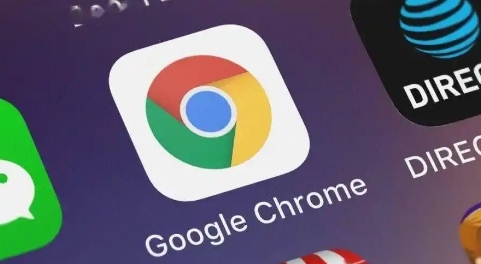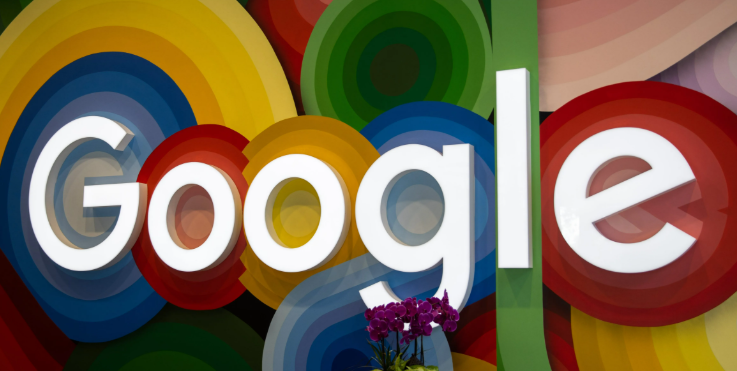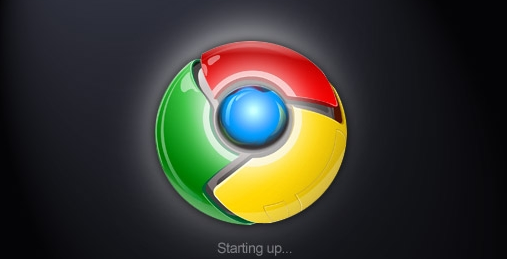1. 检查网络连接:确保设备已正常连接到互联网,可以尝试访问其他网站或重新连接网络。如果使用的是Wi-Fi,可尝试切换到移动数据网络,反之亦然,以确定是否是当前网络环境的问题。
2. 验证下载链接:检查下载链接是否完整且正确,有时复制粘贴过程中可能出现错误导致链接不完整。若链接来自网页,可尝试刷新页面后重新获取下载链接,或者从官方网站或其他可靠来源获取正确的下载链接。
3. 关闭防火墙和安全软件:部分防火墙或安全软件可能会阻止谷歌浏览器的下载操作。可暂时关闭这些软件,然后再次尝试下载。如果关闭后能够正常下载,可在相关软件的设置中将谷歌浏览器添加到白名单,允许其进行下载操作。
4. 清除浏览器缓存和Cookie:在谷歌浏览器中,点击右上角的三点图标,选择“更多工具”,然后点击“清除浏览数据”。在弹出的窗口中,选择清除缓存和Cookie等数据,时间范围可以选择全部,清除完成后重新尝试下载。
5. 更换DNS服务器:更改DNS服务器可以提高域名解析速度,有时能够解决下载连接错误的问题。可尝试将DNS服务器更改为公共DNS服务器,如谷歌的DNS(主DNS为8.8.8.8,副DNS为8.8.4.4)或国内的DNS(如114.114.114.114)。
6. 检查服务器状态:如果下载的文件来自特定服务器,可能是服务器出现故障或维护导致下载连接错误。可以尝试访问其他网站或下载其他文件,以确定问题是否出在服务器端。如果是服务器问题,需要等待服务器恢复正常后再进行下载。